今天就来给大家分享一下Win10的投屏功能吧,如果有和小编一样刚刚换了Win10的电脑的,不知道怎么投屏的话,可以学习一下~
一、Win10自带工具
1、转到体验共享设置
首先我们点开电脑的菜单,然后点击【设置】——【手机】——【转到体验共享设置】。
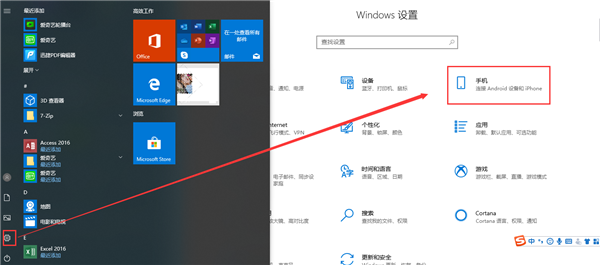
2、投影到此电脑
然后我们在右侧选择【投影到此电脑】,并且在左侧我们可以进行一些设置,例如投屏的权限设置~
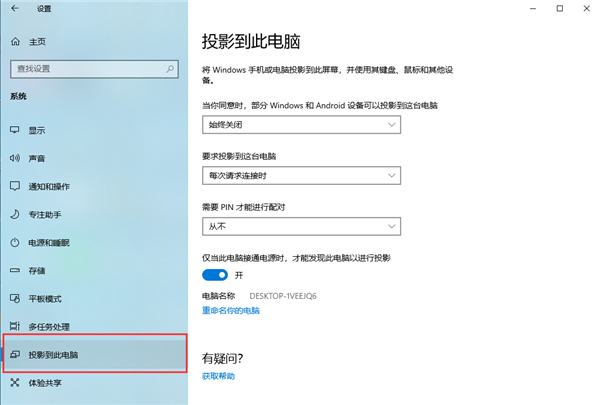
3、打开手机投屏功能
然后我们打开手机里的投屏功能,现在几乎所有手机都有投屏功能了,不同手机的叫法可能不一样,但一般在手机下拉工具栏就能找到~
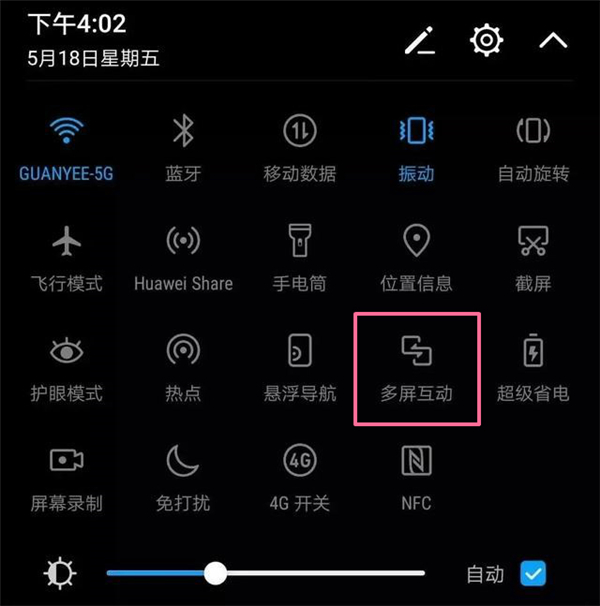
相关影片资源迅雷下载推荐
华为路由器登录网址进不去怎么办(华为路由器远程登录方法)
4、连接到电脑
电脑会给我们一个PIN码,然后我们在手机上输入这个PIN码就能够进行投屏了,不过要注意的是,手机和电脑必须连接同一个网络!

二、第三方软件
1、下载软件
除了用Win10自带的工具,我们也可以用一些投屏软件来投屏,例如【迅捷录屏大师】,这个软件不仅能投屏也能录屏,对于一些经常录制游戏视频的小伙伴来说特别好用!操作也很简单,我们在手机和电脑上都下载这个软件~
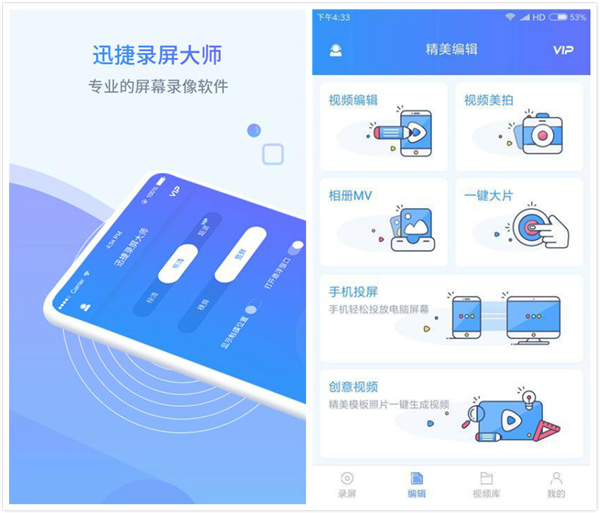
2、扫一扫投屏
我们在手机里打开着软件,点击【扫一扫投屏】,然后去扫电脑端的二维码,就可以进行投屏了,特别简单实用!
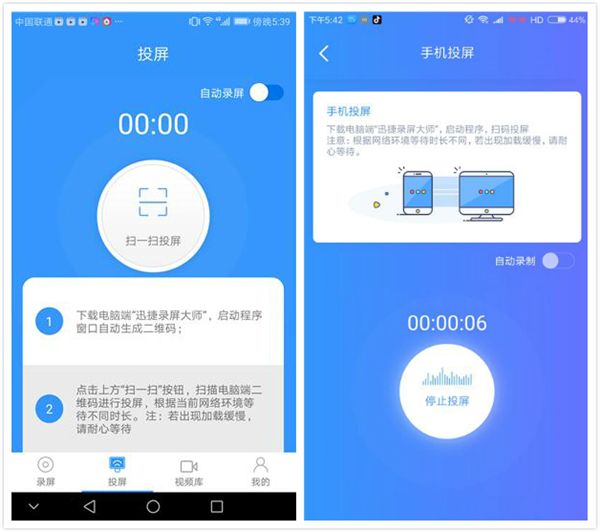
相关影片资源迅雷下载推荐
屏幕录制在哪里打开(win10系统自带的录屏怎么打开)
版权声明:除非特别标注,否则均为本站原创文章,转载时请以链接形式注明文章出处。

